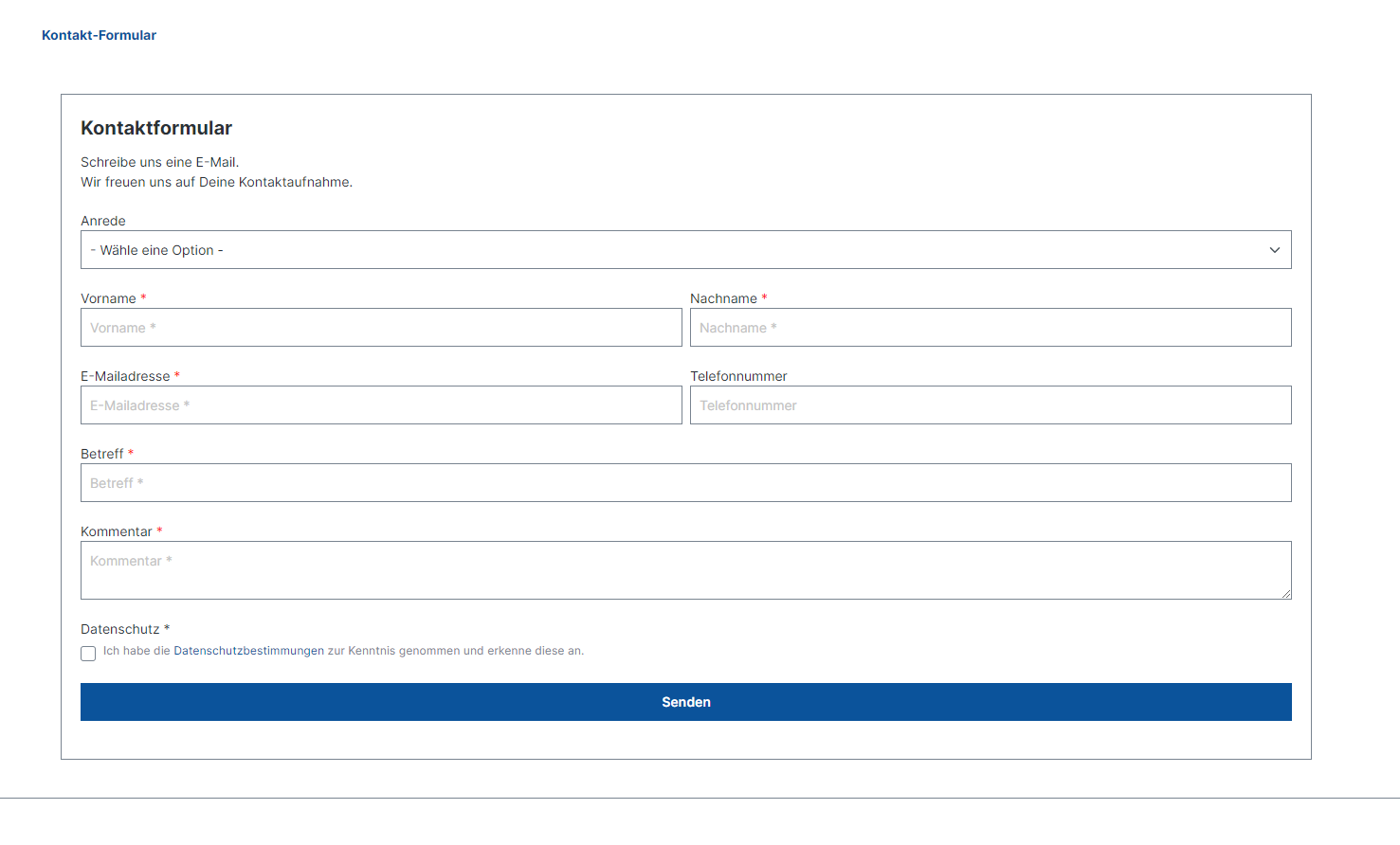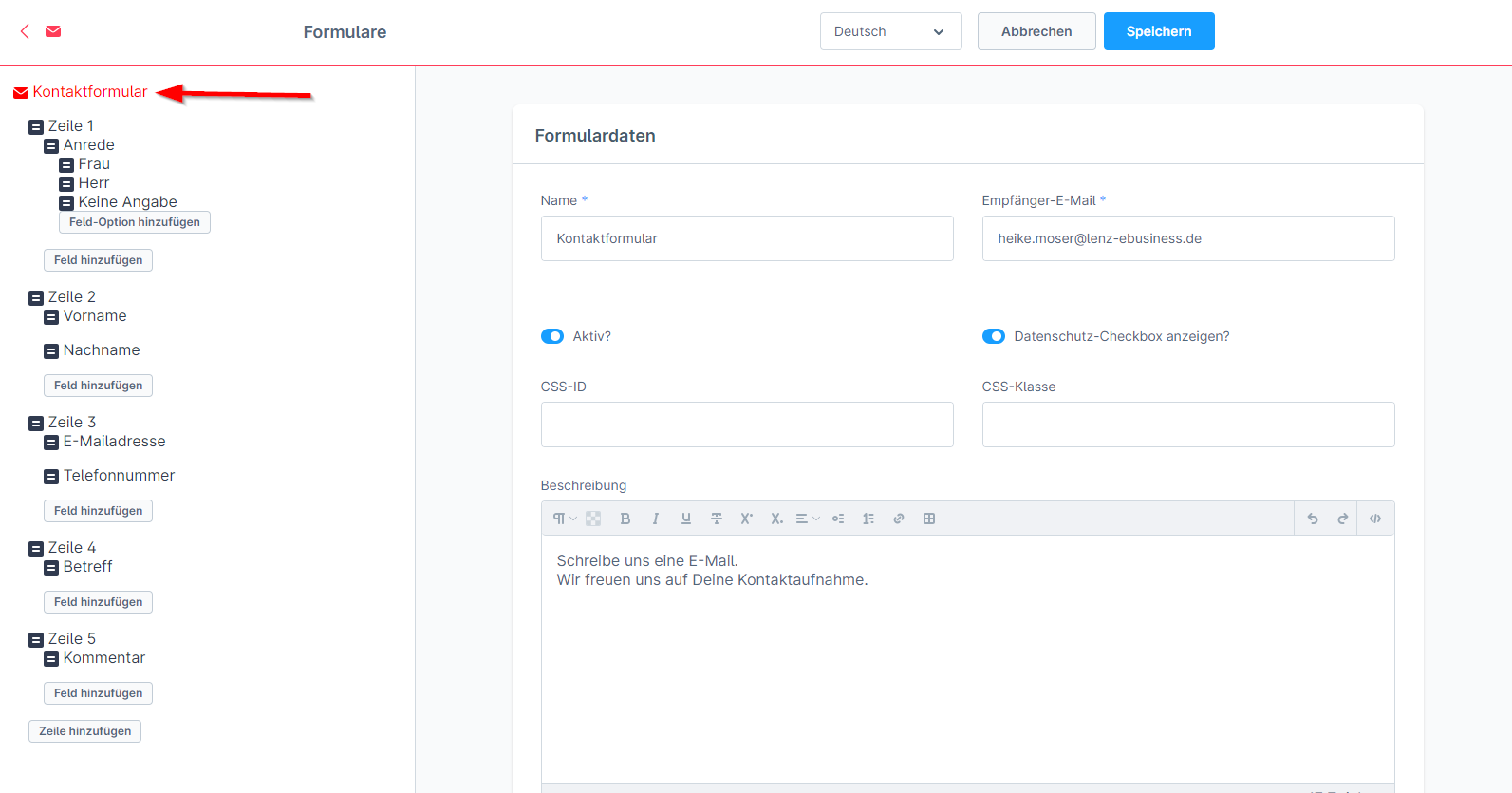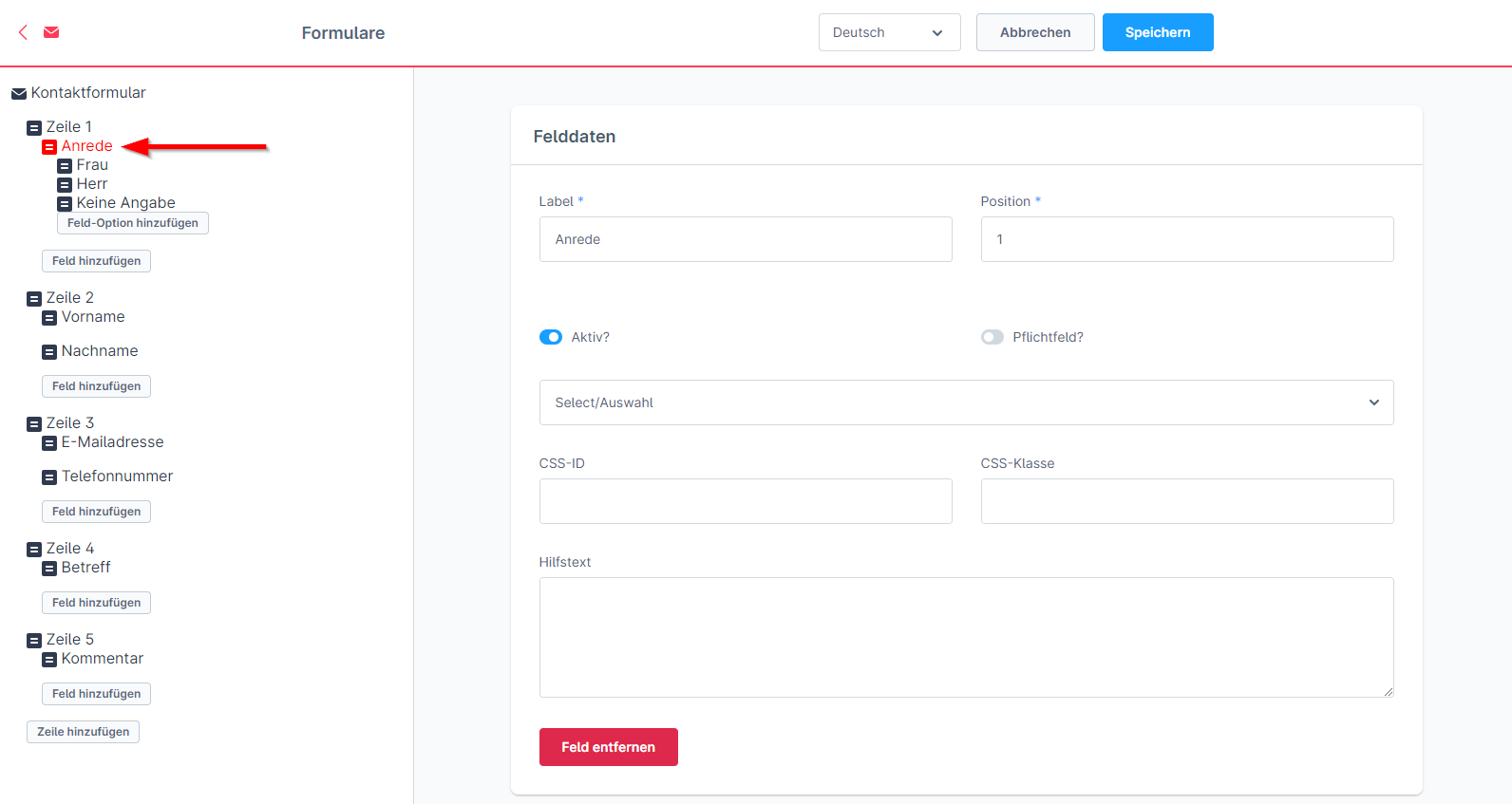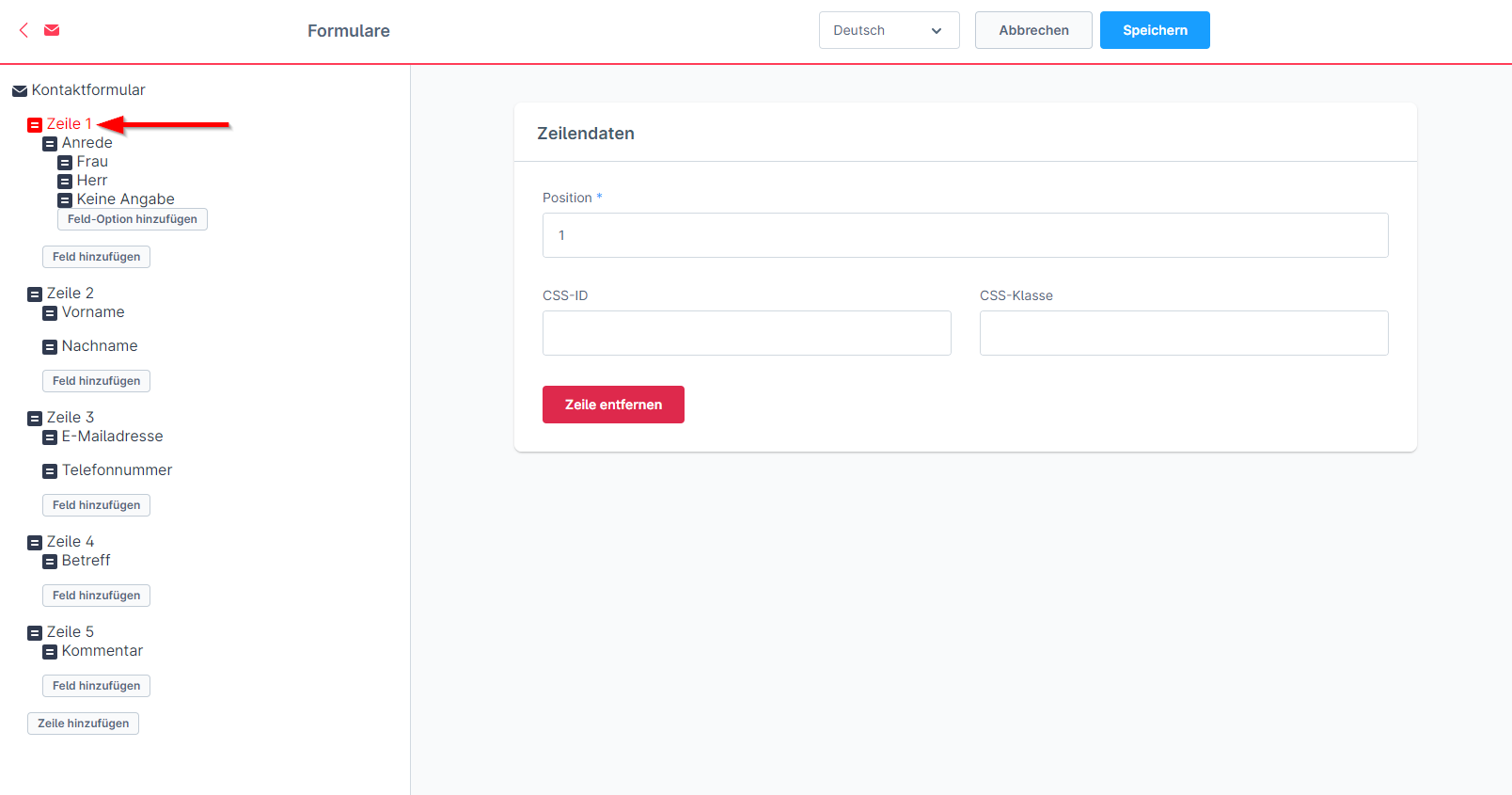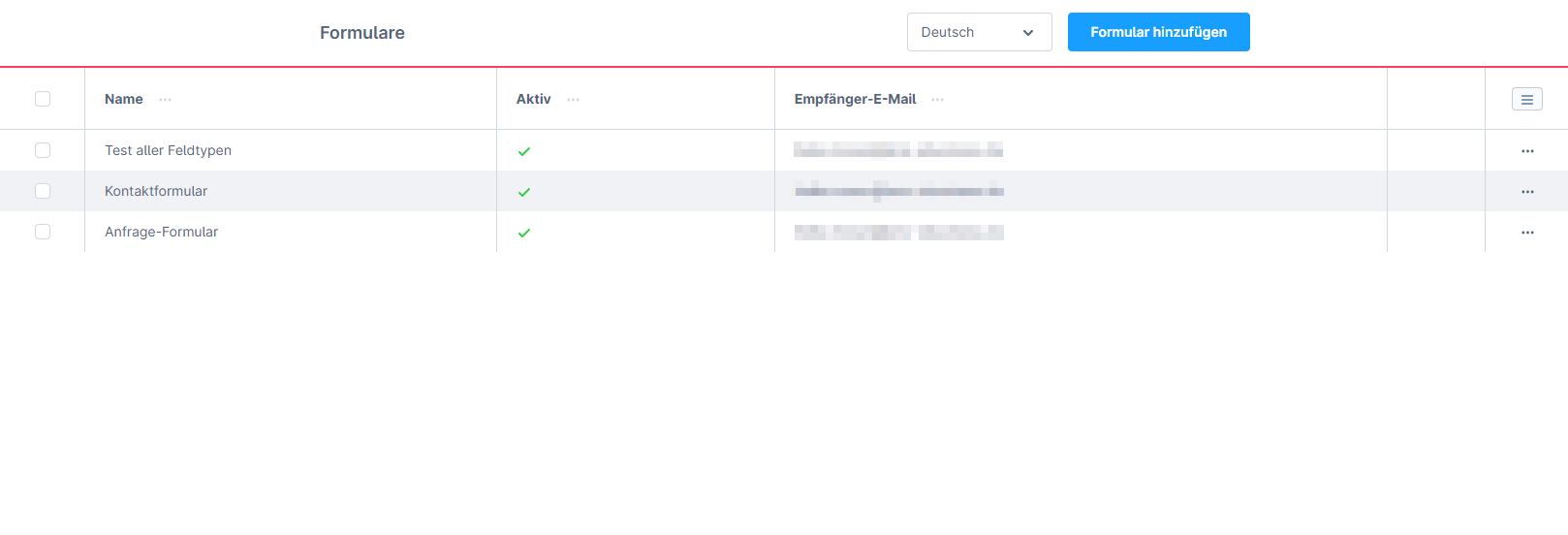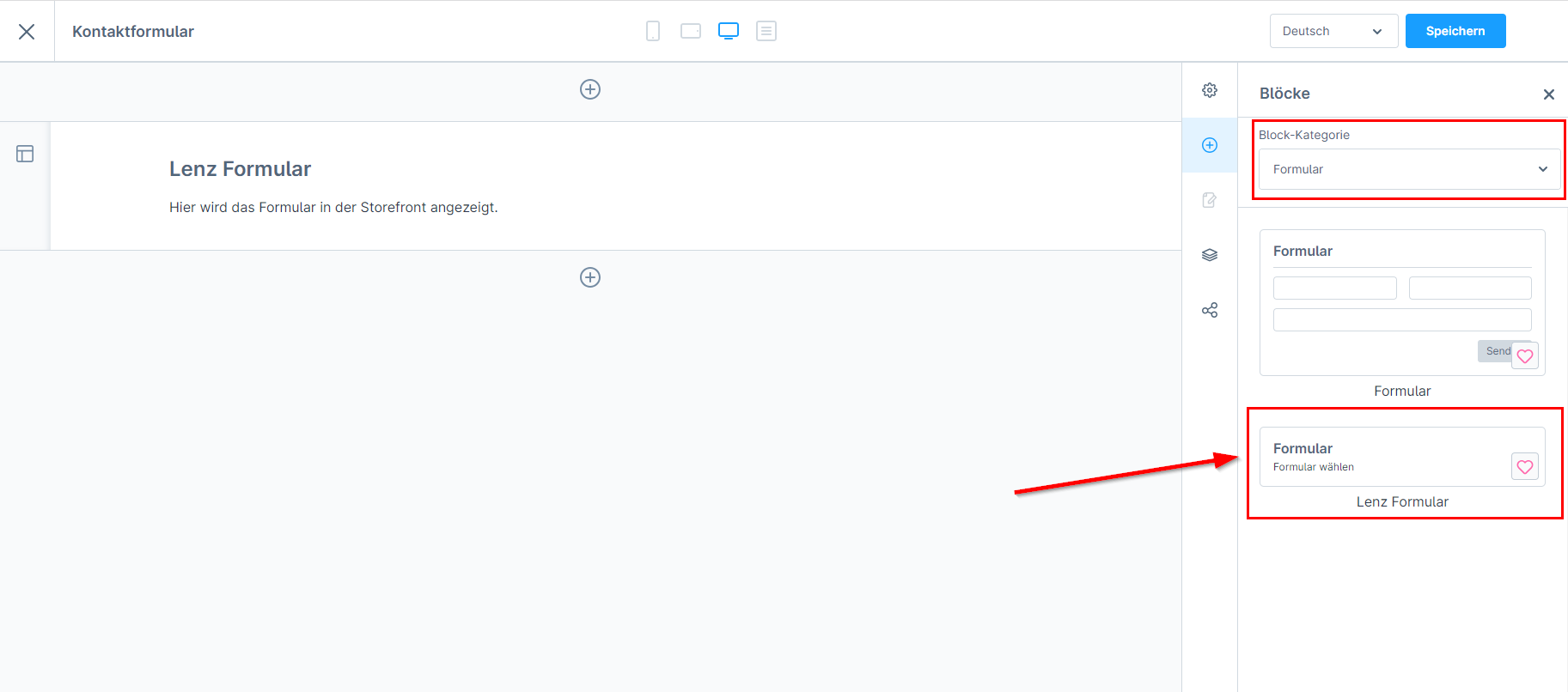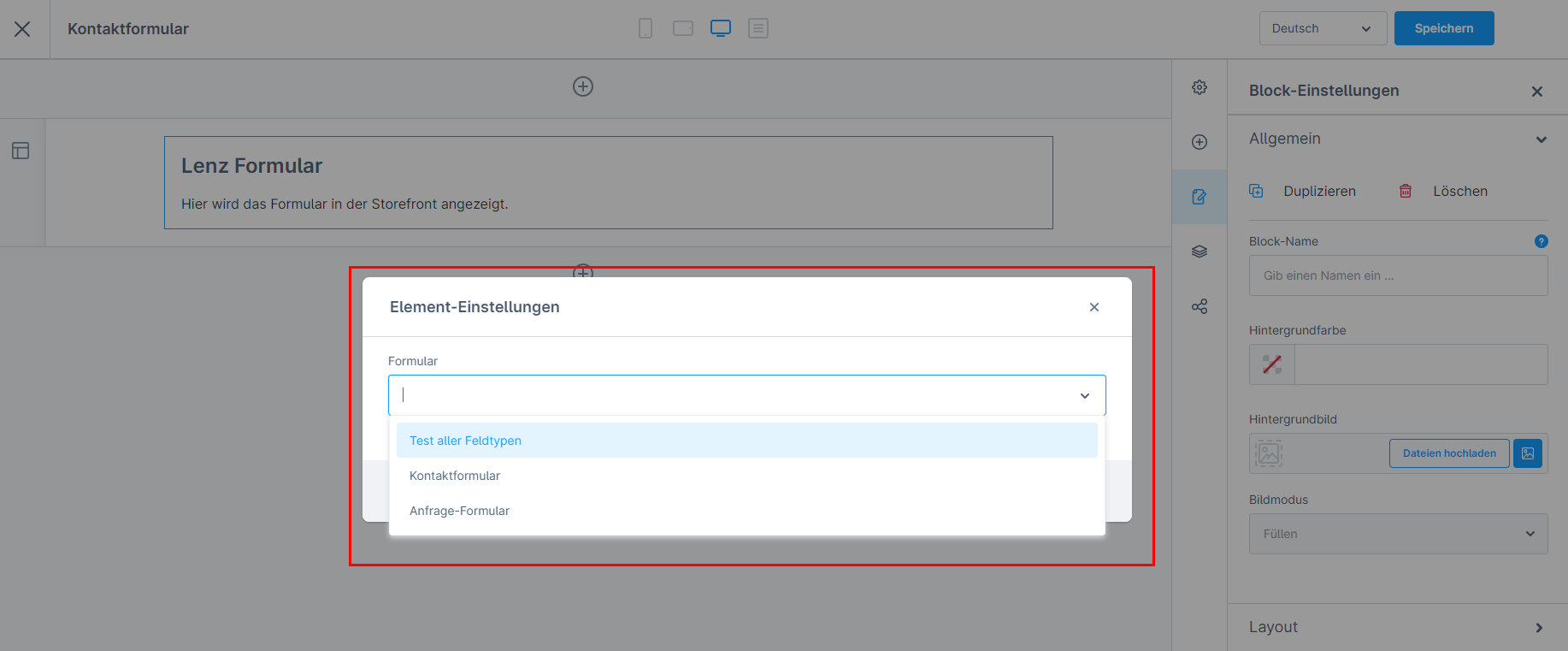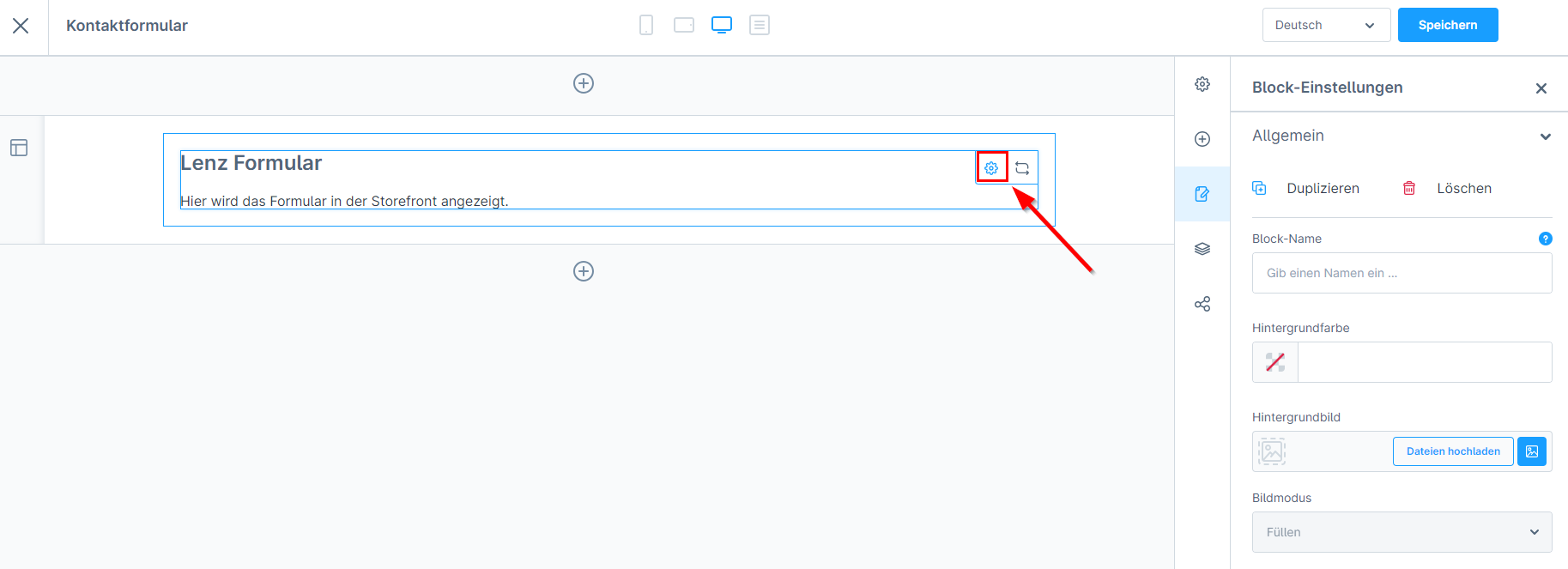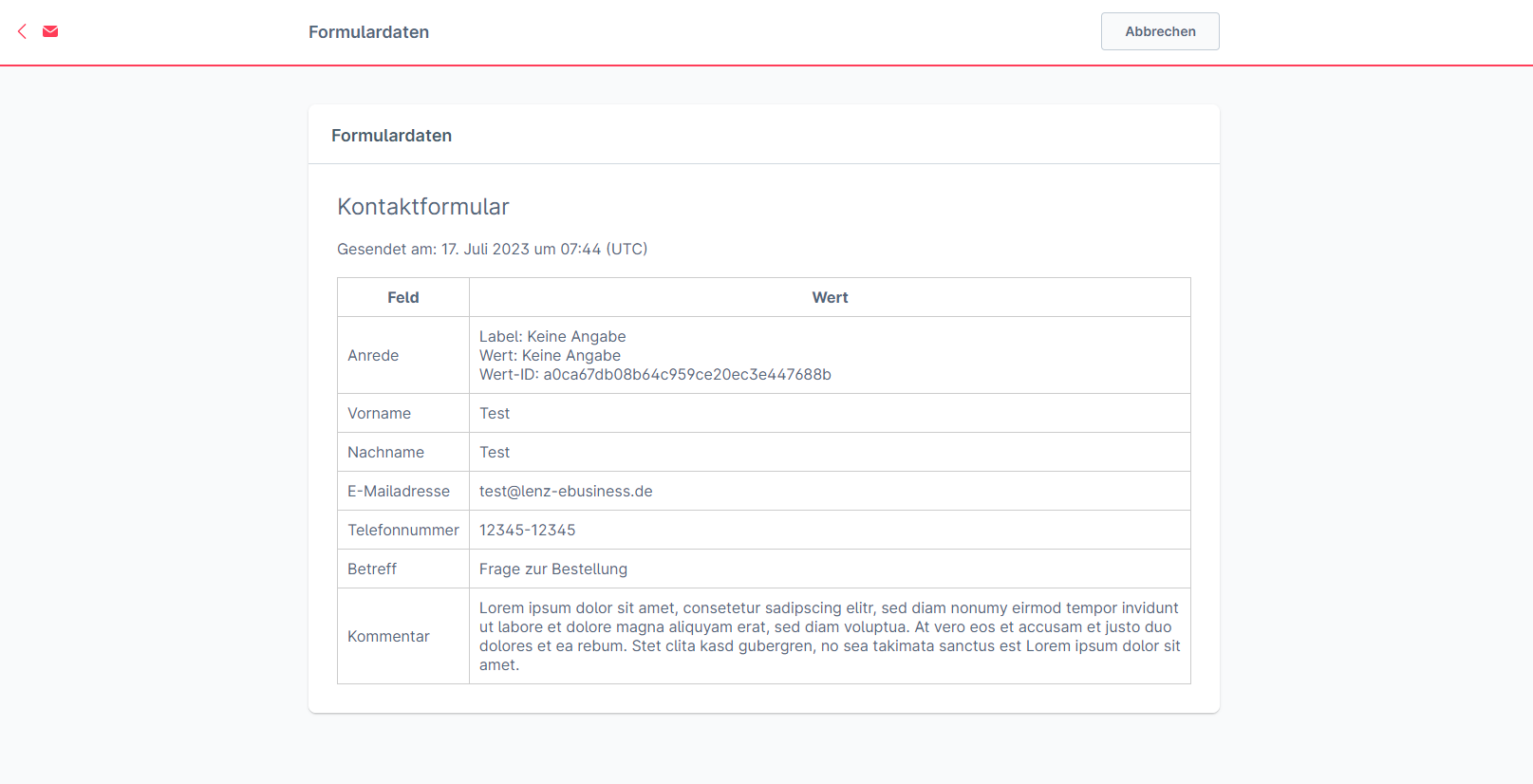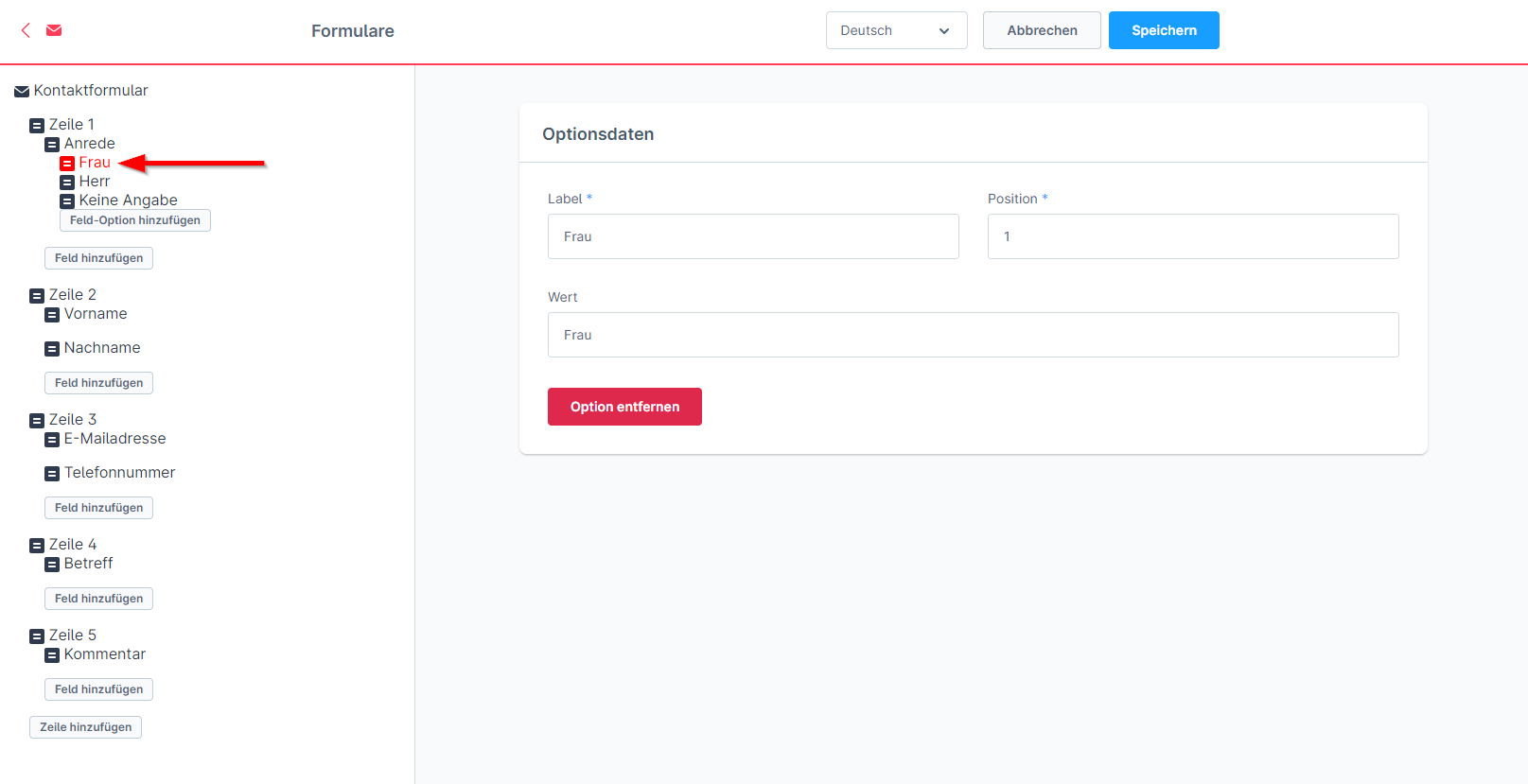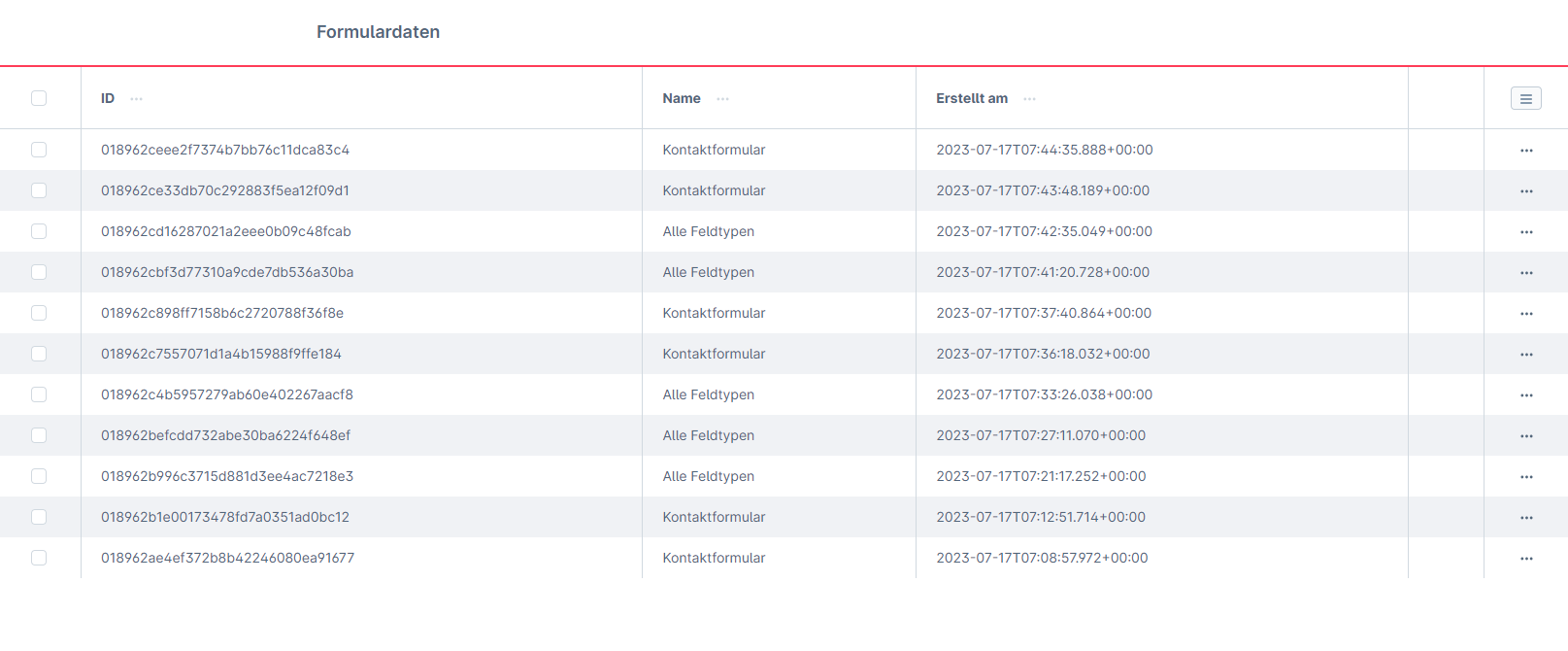Formulare
299,00 €*
Erhältlich im Shopware Community Store!
Icon: Self Hosted / Cloud
Icon: Shopware Version (5 / 6)
Kompatibilität: mind. SW 5.x.x
Video
Beschreibung
Feature-Request
Installationsanleitung
Changelog
Plugin Konfiguration
Aktuell keine Videos vorhanden
Mit der Erweiterung "Formulare" kannst Du individuelle Formulare für Deinen Shop erstellen. Die benötigten Formular-Felder kannst Du erstellen und individuelle benennen. Für die Erstellung der Formulare stehen Dir unterschiedliche Feld-Typen zur Verfügung. Außerdem kannst Du für die einzelnen Felder eine CSS-ID und CSS-Klasse hinterlegen sowie ein Pattern und die minimale und maximale Länge festlegen. Die erstellten Formulare können über die Erlebniswelten in bestehende Layouts oder neue Layouts integriert werden.
Sobald ein Kunde ein Formular ausgefüllt und abgeschlossen hat, wird eine E-Mail mit den Informationen aus dem Formular versendet. So erhältst Du alle benötigten Informationen sofort.
Jedes abgesendete Formular wird in einer Datenbank-Tabelle, die von der App erstellt wird, abgespeichert. Dies ermöglicht Dir die gespeicherten Anfragen auszulesen, um beispielsweise Analyse durchzuführen oder die Daten via API von Drittsystemen zur Weiterverarbeitung zu senden. Außerdem sind die Formular-Daten im Adminbereich abrufbar.
- Text
- Telefonnummer
- Nummer
- Textarea
- Select/Auswahl
- Checkbox
- Radio/Auswahl
| Kompatibilität: | mind. 6.5.x.x |
|---|---|
| Nutzbar in: | Self-Managed |
| Shopware Version: | Shopware 6 |
- Installiere und aktiviere die Erweiterung.
- Gehe unter Inhalte -> Formulare und füge über den Button ein neues Formular hinzu.
- Hinterlege in der neuen Ansicht den Namen des Formulars und an welche E-Mailadresse die Informationen aus dem Formular gesendet werden. Außerdem kannst Du das Formular aktivieren und die Anzeige der Datenschutz-Checkbox aktivieren. Der Text unter "Beschreibung" wird im Shop unter der Überschrift des Formulars eingeblendet. Klicke auf "Speichern".
- Nun kannst Du die einzelnen Felder anlegen. Klicke auf den Button "Zeile hinzufügen". Nun hast Du die erste Zeile erstellt, in welche Du nun mit Klick auf den Button "Feld hinzufügen" das erste Feld anlegen kannst. Unter Label kannst Du nun den Namen des Feldes angeben, sowie weitere Einstellungen für dein Feld setzen z.B. Feld-Typ, Pflichtfeld oder einen Hilfstext.
Wenn Du nun ein weiteres Feld in diese Zeile setzen möchtest klickst Du auf den Button "Feld hinzufügen". Ansonsten kannst Du über den Button "Zeile hinzufügen" die nächste Zeile beginnen. - Nachdem Du alle benötigten Felder angelegt hast. Kannst Du nun das Formular einer CMS-Seite zuweisen. Öffne hierzu deine Erlebniswelten und bearbeite ein bestehendes Layout oder erstelle ein neues Layout. Wähle in der Block-Kategorie "Formular" das Element "Lenz Formular" aus. Öffne anschließend die Element-Einstellungen und wähle das Formular aus, welches hier eingefügt werden soll.
- Weise das Layout einer Kategorie zu und teste das Formular. Nach Absenden des Formulars wird eine E-Mail an die hinterlegte Adresse gesendet.
- Unter Inhalte -> Formulardaten sind die abgesendeten Daten zusätzlich abrufbar.
IMPROVEMENT | Verbesserte Mail-Templates und Mail-Variablen.
Erste Version für Shopware 6.